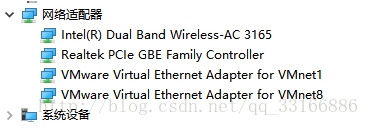
解决方法非常简单:
解决方法一:
最后百度找各种文章,最终多次尝试解决:安装时右键安装程序,选择“以管理员身份安装”,这样安装出来的就有网卡信息。
解决方法二:
大部分都是由于windows的防火墙的问题导致的,在安装vmware之前,关掉防火墙,将之前的vmware卸载并清理干净,在系统盘下面搜索vmware,将关于vmware的文件全部删除,然后关机重启电脑,开机之后将360或鲁大师这类软件通通关掉,防火墙也要关掉,然后以管理员身份打开下载的安装包,直到安装完成,安装完成过后,就可以开启防火墙了,为了保险一点,我手动的将vmware添加到windows的防火墙信任列表里面,然后打开设备管理器(win+x 选择设备管理器)打开网络适配器就可以看到虚拟网卡了
所以一个是权限不足导致的问题,还有一个就是防火墙阻止了VM虚拟机。
分享到:

